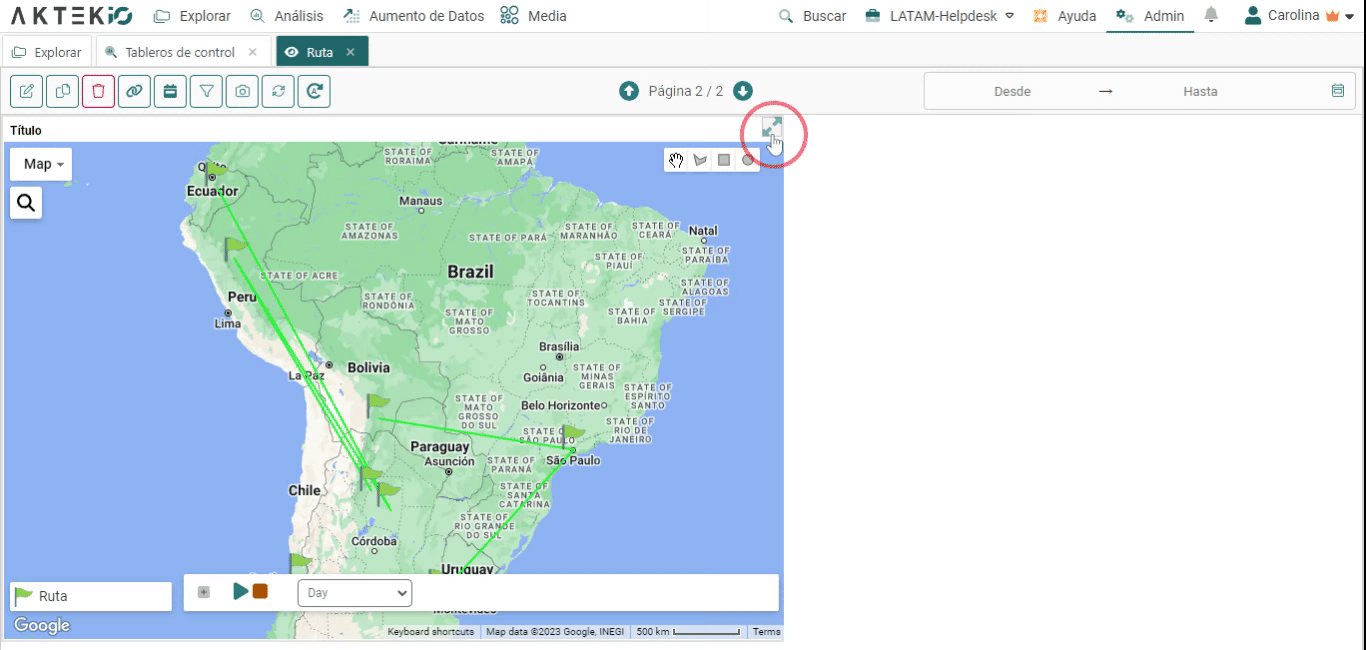Vea el movimiento y la ruta de un determinado elemento/objeto en el mapa en cualquier momento
Tabla de contenido
Agregue una capa de ruta
Diríjase a Análisis > Crear/Editar un tablero > Crear/Editar un Mapa de GEO
💡 Para añadir un mapa, arrastre y suelte la opción de Mapa de GEO desde el lado izquierdo de la pantalla hasta el lienzo, esto abrirá inmediatamente una plantilla del mapa.
Para configurar las capas de rutas siga los siguientes pasos:
- Añádale un nombre a su ruta
- Seleccione la estructura de datos donde tiene sus objetos en movimiento.
- Defina qué campo tiene la información GPS.
- Si tiene muchos objetos en movimiento (por ejemplo, usuarios), elija Agrupar puntos de ruta por y luego elija el campo Usuarios. Esto creará una única ruta para cada objeto móvil (es decir, para cada usuario).
- Defina qué campo tiene información sobre fecha/hora.
- Seleccione los campos de información que desea mostrar cuando se haga clic en la capa.
- Elija el ícono del marcador y el color de la flecha.
- Una vez que esté satisfecho con su configuración, guarde el tablero y habilite esta capa desde la leyenda para ver los resultados.
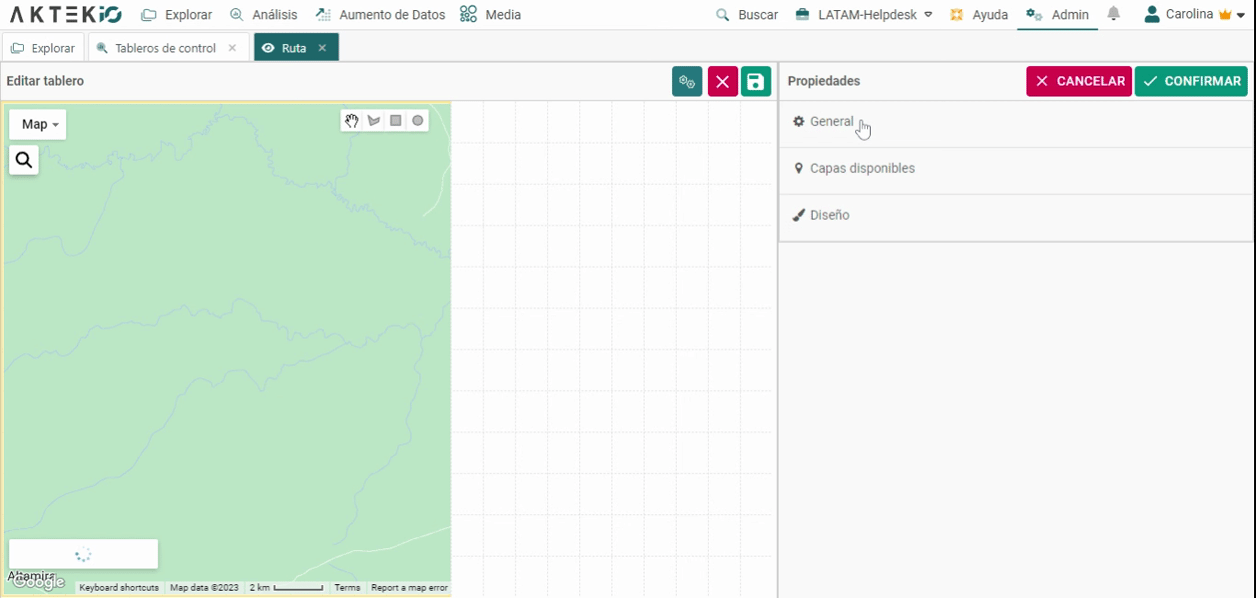
✅ Los pasos 4 y 6 son opcionales.
Casos de uso recomendados
- Si la línea de tiempo está habilitada en su mapa en la configuración general: puede reproducir la línea de tiempo para ver cómo se mueve el objeto. También puede hacer clic en un período de tiempo para ver la trayectoria durante ese período.
- Si agrupa puntos de ruta (paso 4): haga clic con el botón derecho del mouse en el objeto o ruta deseado y haga clic en Enfocar ruta. Esto desvanecerá otras rutas y se centrará en la de este objeto solamente.
- Después de enfocar la ruta, para restablecer la visualización, haga clic con el botón derecho en la ruta de nuevo y haga clic en Restablecer rutas.
- Si tiene iQ Areas activo en su licencia y desea crear una consulta de ID de dispositivo anónimo, haga clic con el botón derecho en el ícono del dispositivo y haga clic en Consultar dispositivo. Esto abrirá automáticamente la consulta de ID de dispositivo anónimo.